То, что после первой установки операционные системы Windows содержат только базовые наборы самого необходимого программного обеспечения и только от Microsoft, знают все. Именно поэтому всегда приходится устанавливать дополнительные приложения и дополнения к уже инсталлированным программам. Особое место здесь выделено специальным плагинам, которые интегрируются в веб-браузеры. Далее остановимся на том, как обновить плагин Adobe Flash Player, а также кратко рассмотрим основные методики общего характера для другого программного обеспечения. И для начала дадим краткие теоретические сведения, которые помогут понять общие методы, применяемые для поиска и установки необходимых апдейтов.
Обновляем плагины: общие принципы действий
Начнем, пожалуй, как раз с общих принципов обновления любого программного обеспечения, представленного в виде специальных расширений/дополнений, интегрируемых в среду интернет-обозревателей. Вариантов обновления всего два: либо апдейт устанавливается автоматически без участия пользователя, на что обычно требуется всего лишь согласие или подтверждение, либо обновляем плагины в ручном режиме. Как раз ручное обновление и предусмотрено для флэш-плеера от компании Adobe, который в обязательном порядке должен присутствовать в браузерах (изначально это дополнение имеется только в некоторых, и то не во всех, модификациях Google Chrome и Mozilla Firefox).
Что за плагин Flash Player от Adobe?
Прежде чем заниматься процессами обновления, давайте разберемся, что это вообще за плагин и для чего он нужен. Сам плеер, несмотря на название, проигрывателем не является, поскольку не имеет даже собственного интерфейса и не открывается в отдельном окне, а только предоставляет свои модули браузерам или каким-то другим программам в качестве средства воспроизведения мультимедиа-контента (аудио, видео, анимация).
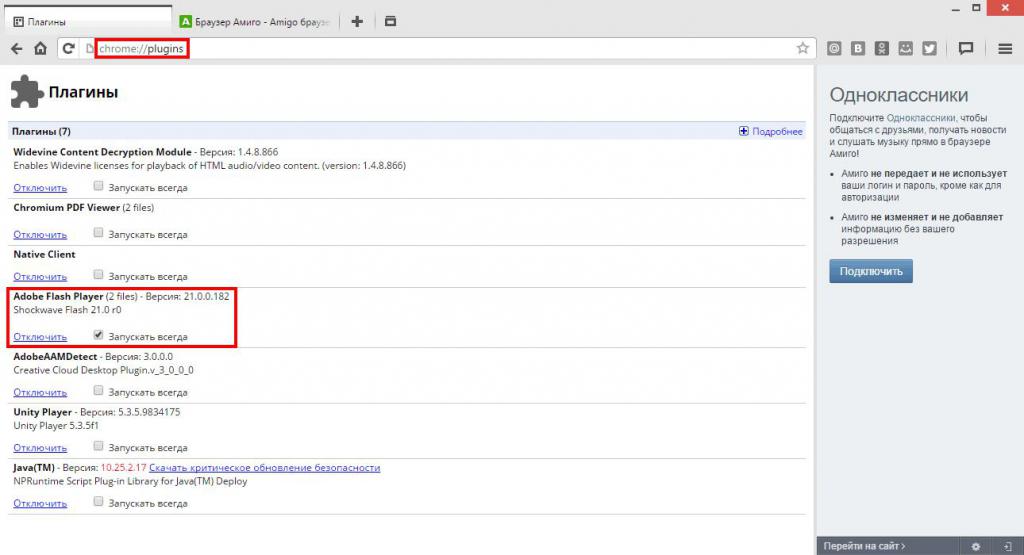
При этом активация плагина со стороны пользователя не требуется (разве что только при ручном включении его в настройках). И в режиме автоматического воспроизведения содержимого веб-страницы, и в случае старта, осуществленного непосредственно пользователем, проигрывание начинается сразу же, а модули плеера работают в фоновом режиме (содержимое проигрывается прямо в окне браузера без использования внешнего плеера).
Однако разработчики этого плагина с завидным постоянством выпускают для него все новые и новые обновления. И построена эта система так, что при появлении новой версии устаревший плагин обновить можно только в ручном режиме. Но самое печальное состоит в том, что, в отличие от других дополнений, старые модификации которых могут работать и без обязательной установки апдейта, флэш-плеер функционировать отказывается (это сразу становится заметно по невозможности активации воспроизведения или по появлению ошибок с соответствующими сообщениями).
Как обновить плагин Adobe Flash Player?
Теперь давайте коснемся непосредственно установки апдейтов, которая ничем абсолютно не отличается от первичной инсталляции дополнения. Обновить плагин бесплатно до последней версии можно, предварительно загрузив установочный файл с официального сайта разработчика.
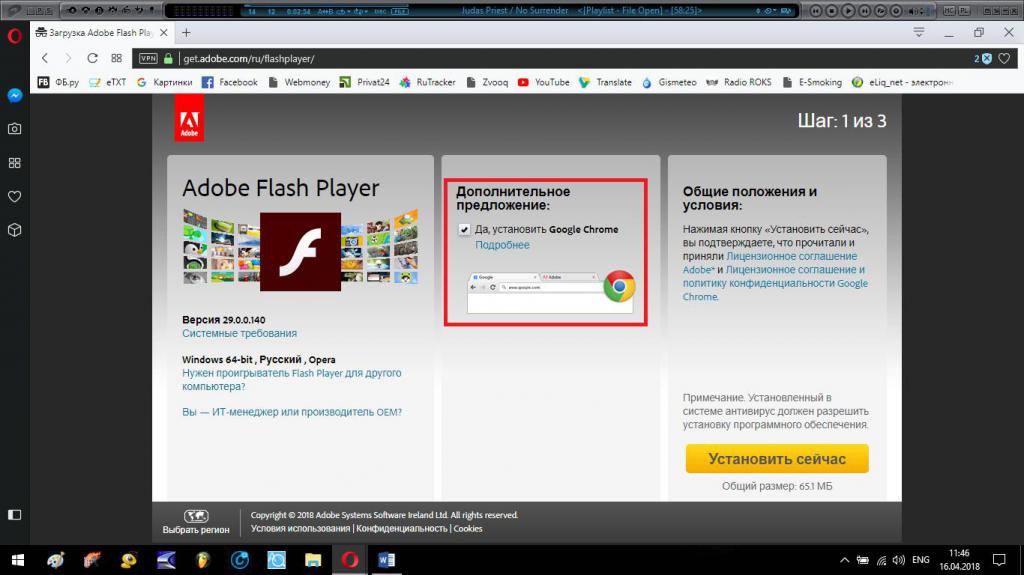
Однако перед скачиванием основного файла настоятельно рекомендуется обратить внимание на специальные предложения по установке партнерского ПО (предложение автоматически отмечается галочкой в средней части окна). Если на этом этапе все оставить без изменений, потом не удивляйтесь, что на компьютере появится еще один антивирус, или установится другой браузер, который станет использоваться по умолчанию.
Но мы отвлеклись. Итак, обновляем плагины. В случае с флэш-плеером все сводится к тому, чтобы запустить загруженный исполняемый файл установщика от имени администратора при закрытых браузерах (оба условия являются обязательными). Следуем указаниям инсталлятора и дожидаемся окончания процесса.
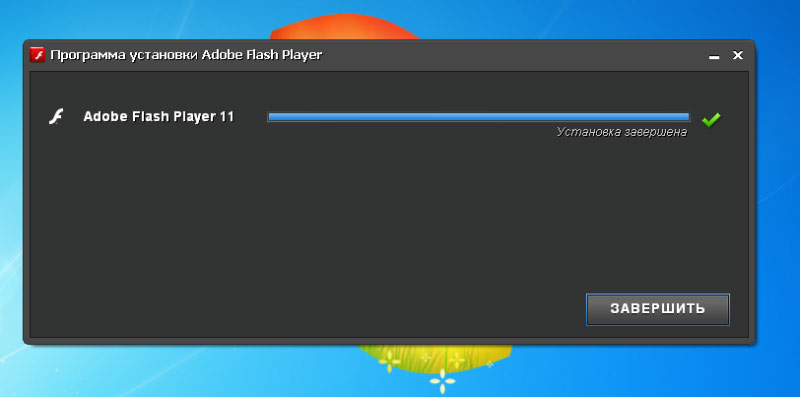
По завершении предварительно загруженный установочный файл будет удален автоматически.
Как произвести обновление, если процесс блокируется или выдает ошибки?
Но что делать, если мы обновляем плагины, а загрузка файла или установка оказываются заблокированными или выдают ошибки?
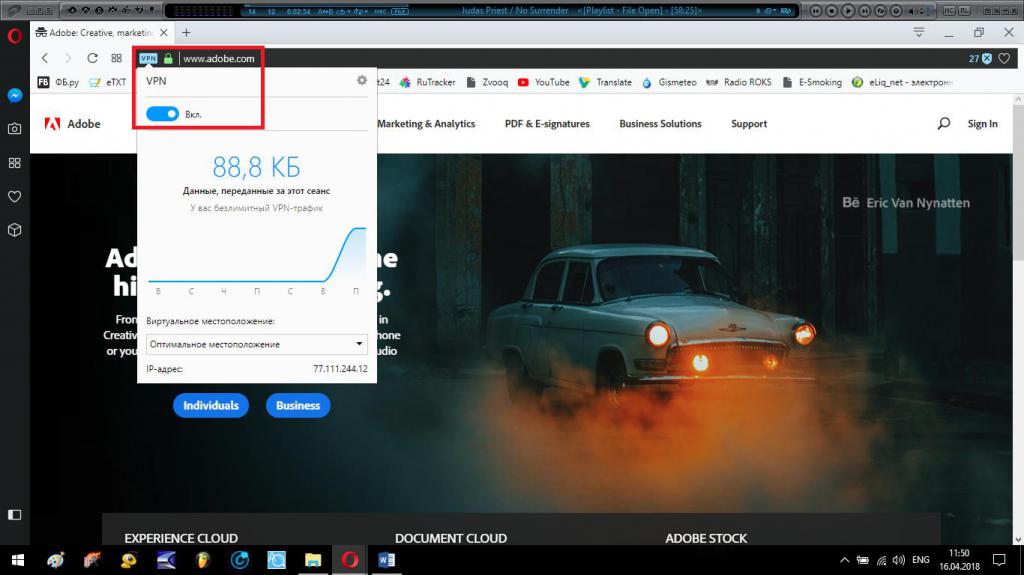
В этом случае для обхода блокировки самым простым решением станет использование в браузере VPN-клиента, сменяющего реальный внешний IP-адрес пользовательского компьютера. В случае возникновения ошибок сначала рекомендуется удалить старую версию плагина вручную, используя для этого раздел программ и компонентов «Панели управления» или программы-деинсталляторы вроде iObit Uninstaller, а затем выполнить установку повторно.
Несколько слов напоследок
Остается добавить, что многих пользователей интересует вопрос управления автозагрузкой клиента обновления, который постоянно «висит» в соответствующем разделе. Ничего страшного в его отключении нет. Даже при условии того, что он не будет следить за появлением новых версий флэш-плеера, о необходимости его обновления можно будет узнать, когда воспроизвести мультимедиа окажется невозможно, или на сайте, содержащем такие материалы, будет выдано соответствующее предупреждение.



























